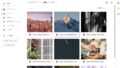Googleで検索するときには「○○とは」「○○オススメ」「○○ エリア ○○」といったGoogle検索をされることが多いかと思いますが、このGoogle検索には、検索コマンド(検索演算子)と呼ばれる検索方法があることをご存知でしょうか。今回はこのGoogle検索コマンドを初級編としてまずは8つご紹介していきます。
Google検索コマンド(初級編)
Google検索は、何も指定しなければ、検索したユーザーの検索意図や検索履歴に基づいてGoogleのアルゴリズムによって検索結果が表示されています。皆さんが通常インターネットで検索しているときは検索コマンド指定はしないことが多いかと思います。
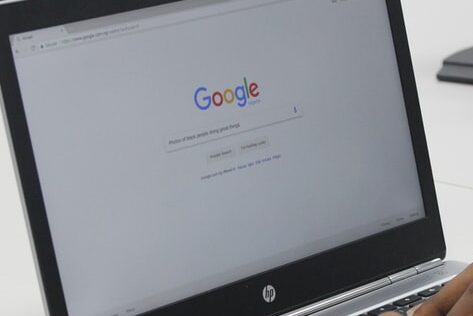
こちらのGoogle検索には、実は「検索コマンド」という特定の条件で検索結果を絞り込む機能が用意されており、コマンドを覚えておくと期待した検索結果を表示させることも可能になります。
経済産業省のオープンデータを元に見ていきたいと思います。
「AND」AND検索
特定の「2つ以上のキーワードを連結して検索」する方法です。通常の検索をしたときは、そのキーワードのトップページが表示されたりします。
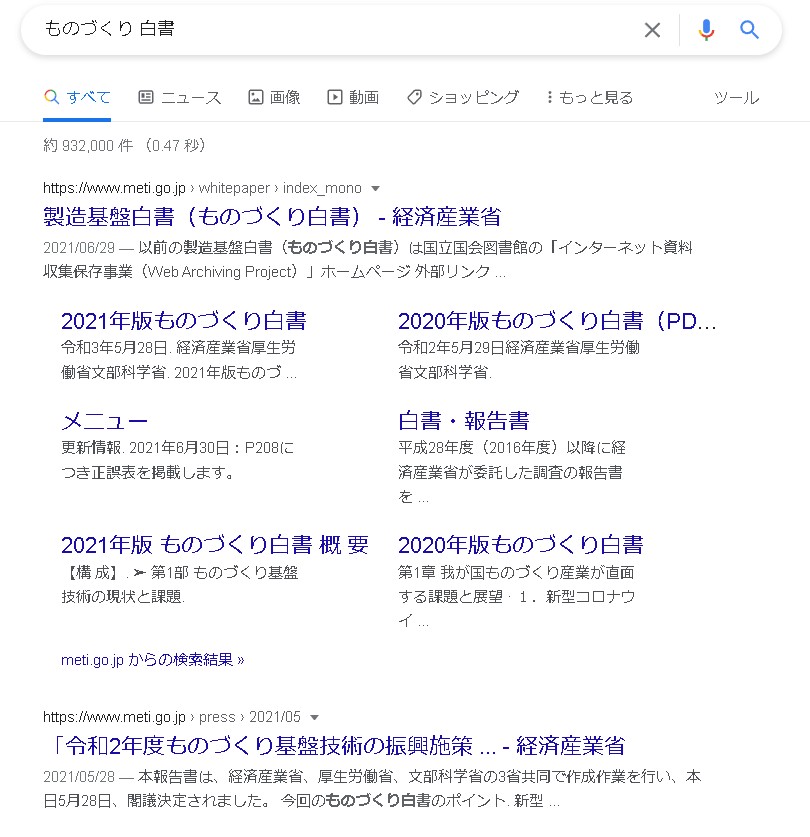
ANDで単語を繋ぐことで、検索結果が変わったことが分かるかと思います。通常の検索とANDがある状態は、ほぼ同じような結果になるようですが、微妙に検索結果が異なっています。おそらく検索意図が変わったことで検索結果が変わった?のかもしれません。
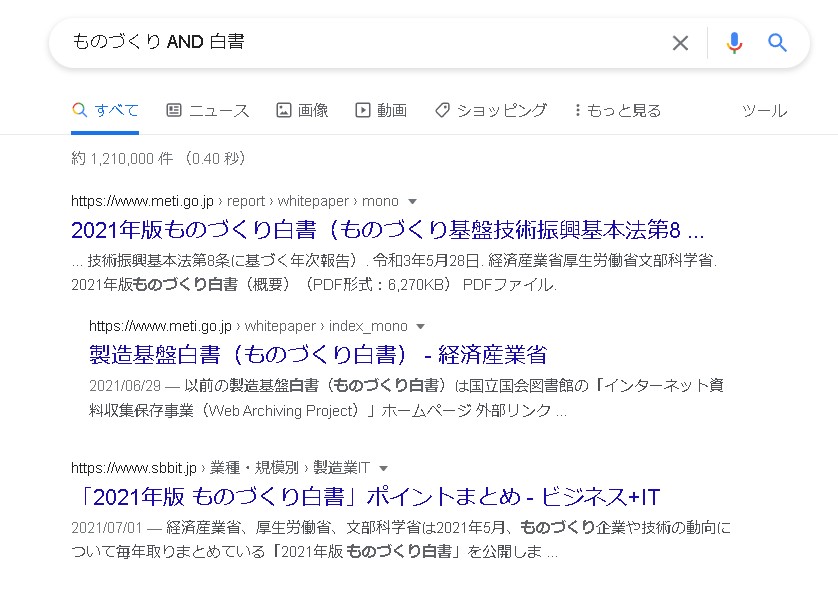
「OR」OR検索
OR検索をすると、「どちらかのキーワードを含むページ」を検索するという検索に変わります。白書という単語だけのページも検索結果にページが表示されています。
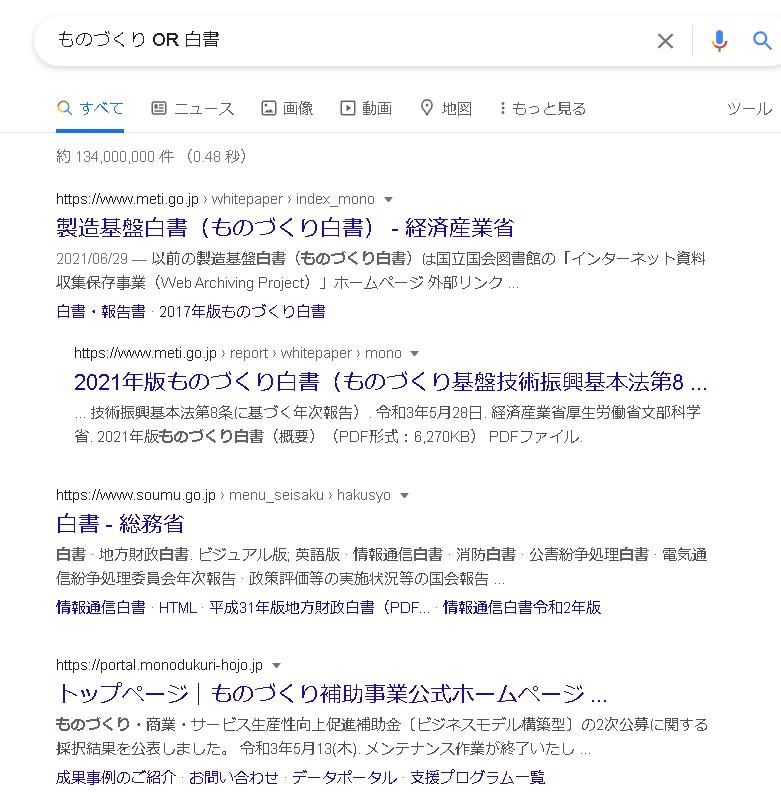
「-」除外検索
特定のキーワードを除外して検索をするときには「-」を使います。例えば「ものづくり白書 -2021年版」と検索すると、「2021年版」というキーワードが入ったページが除外されて2020年版が表示されるようになります。
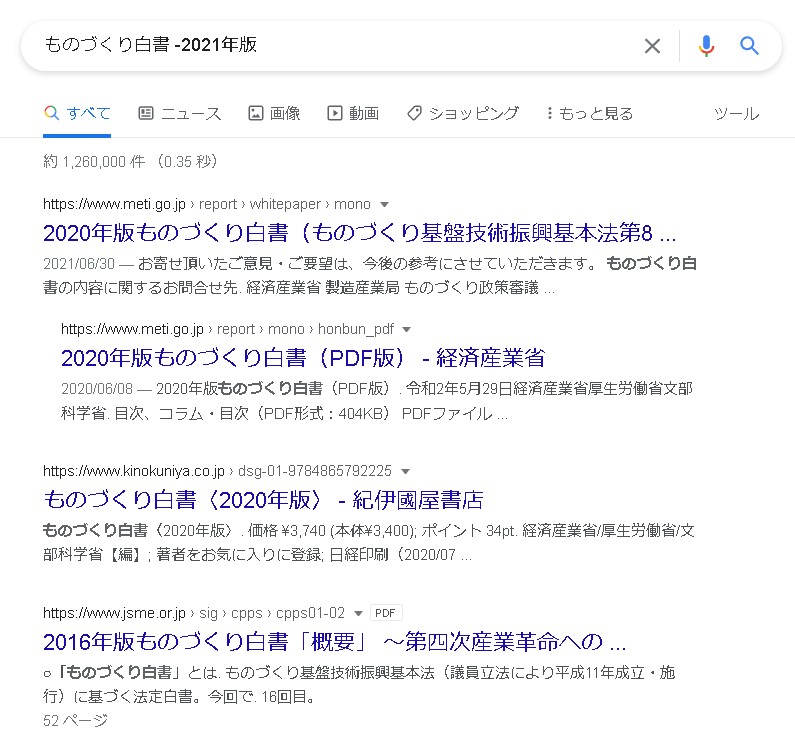
「” “」完全一致検索
検索したい情報をピンポイントで検索するときに使えます。あいまに検索したときには類似の検索結果も表示されますが、除外されることで精度の高い検索結果となります。
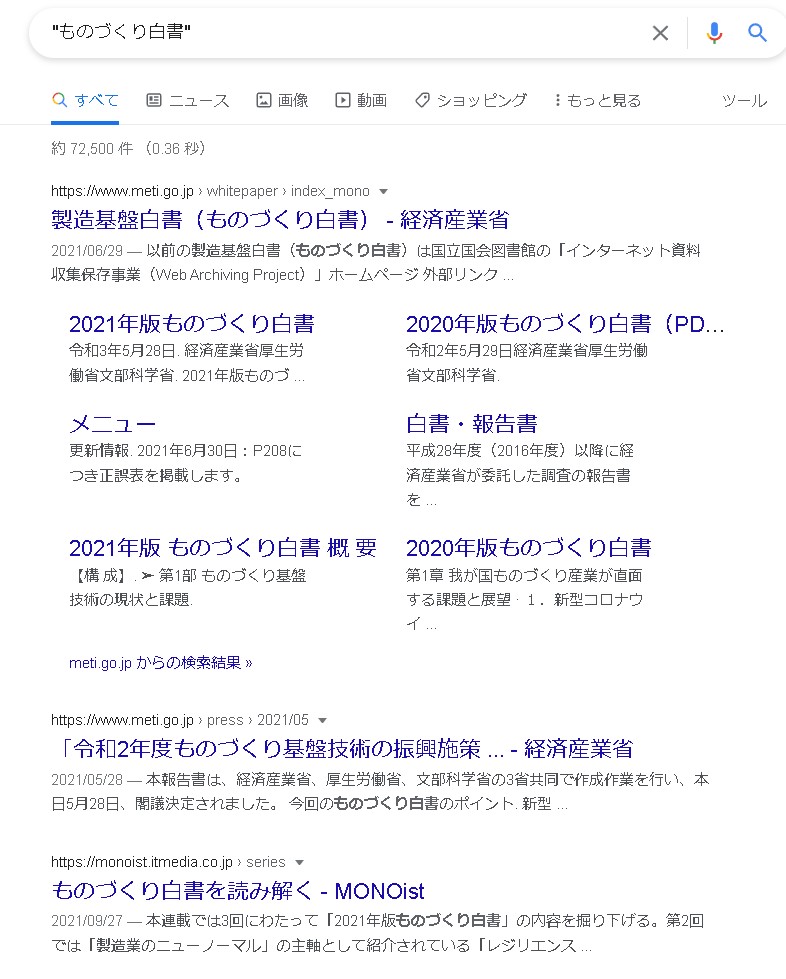
「@」SNSアカウント検索
[rml_read_more]
例えば孫正義さんのTwitterを検索したい場合は「@masason」、ビル・ゲイツさんのTwitterアカウントを検索したい場合は「@BillGates」と検索します。
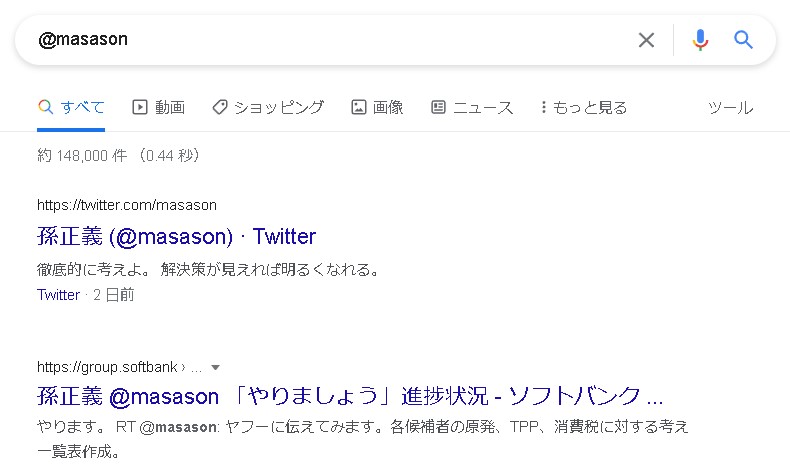
@meti_NIPPONで経済産業省さんが表示されます。
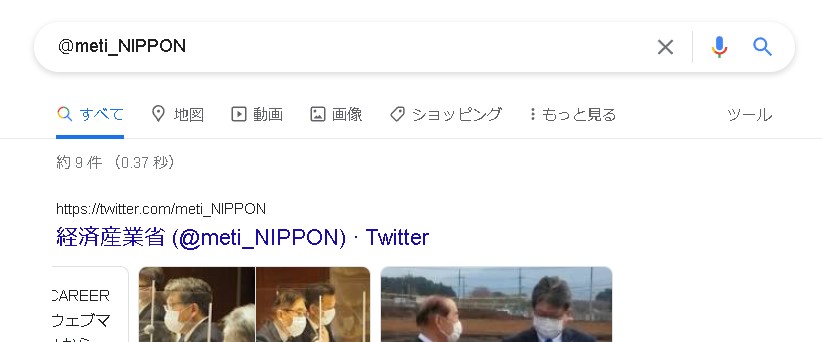
「*」ワイルドカード検索
あいまいなキーワードの場合は「*」ワイルドカードで検索してみるのも一つの方法です。
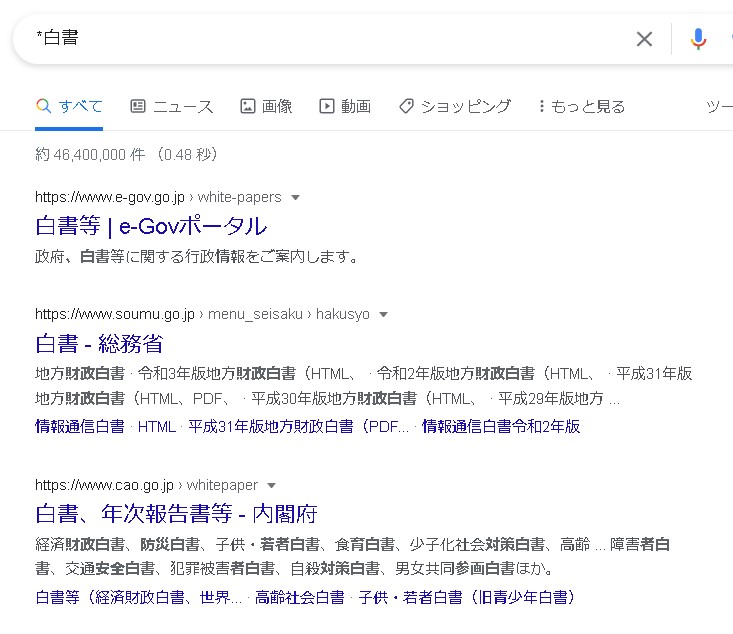
あいまいな場合でも検索結果で思い出せる可能性があります。
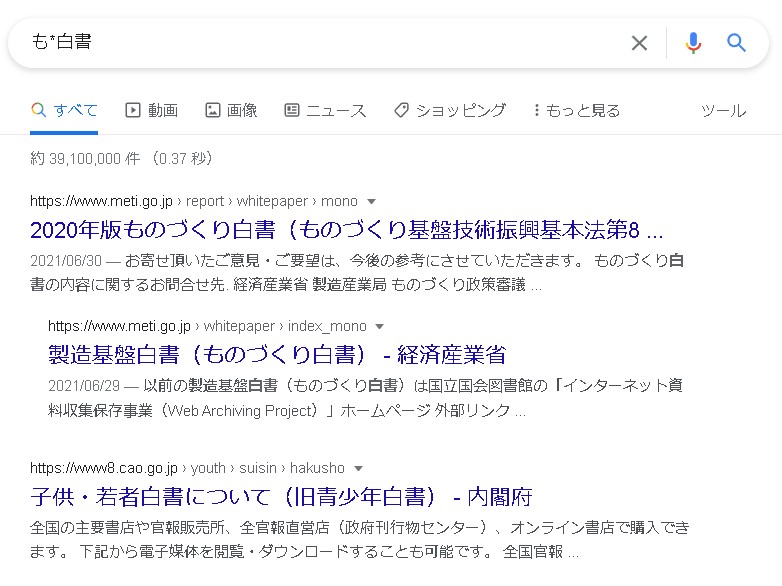
「site:domain.com」サイト内検索
site:と入力した後に、コロンの後にサイトドメインを入力することで「サイト内での特定キーワード検索」ができます。
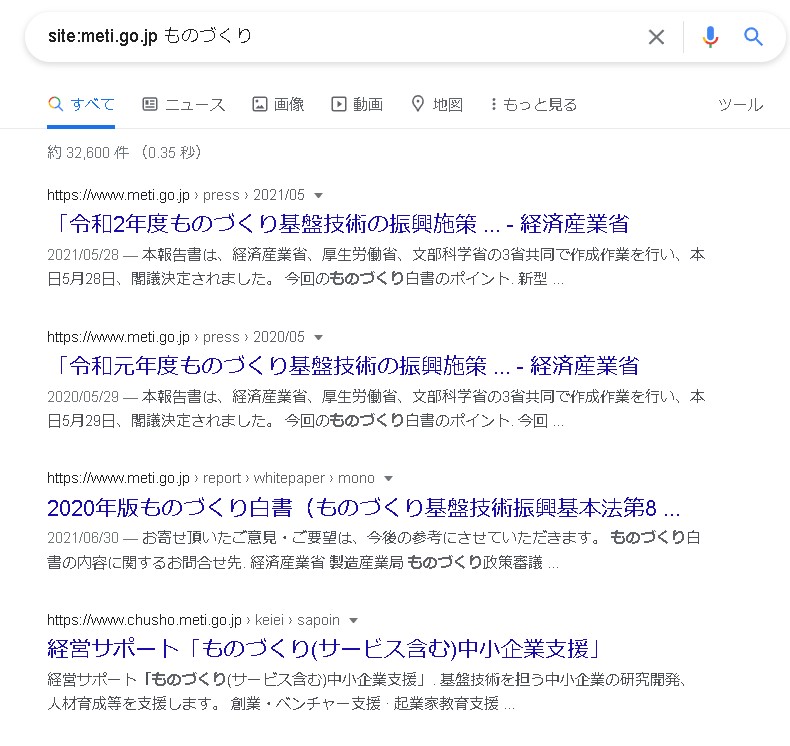
「filetype:」ファイル拡張子検索
ファイルを検索したい時に使えます。例えば「filetype:pdf 2021年ものづくり白書」と検索すると、ファイルの種類がpdfのページのみが検索結果として表示されます。
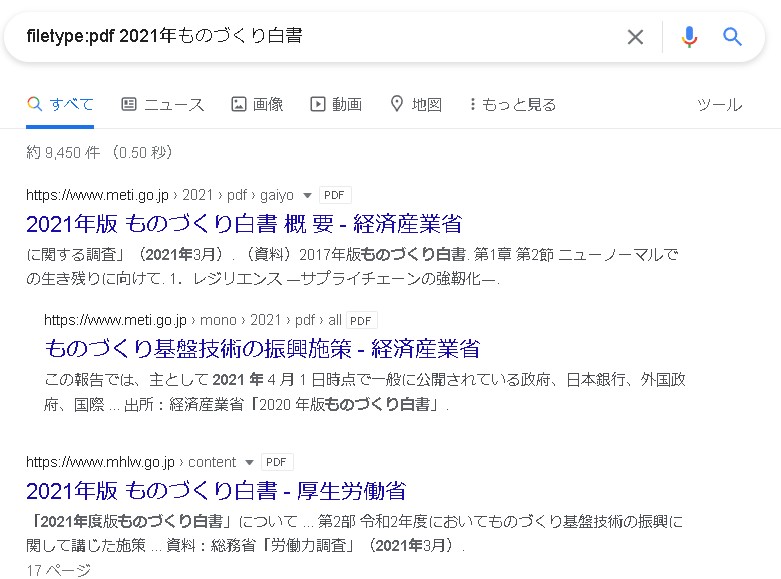
「filetype:xlsx」に変更して検索すると、エクセル形式のファイルのみが検索結果に表示されるようになります。

まとめ
他にも様々なGoogle検索コマンド(検索演算子)がありますので、ぜひ色々とお試しください😃
▶Googleのヘルプはこちら